如何密碼保護 WooCommerce 類別
已發表: 2018-10-17WooCommerce 是 Web 開發行業中最通用的電子商務平台之一。 您可以使用它來構建幾乎任何類型的電子商務體驗。 產品類別也不例外,在這篇文章中,我們將向您展示如何使用一個插件,該插件允許您通過使用密碼鎖定它們來隱藏 WooCommerce 類別。
密碼保護產品類別不是 WooCommerce 商店中的流行功能,也不是 WooCommerce 的默認選項,但您會驚訝於它的有用性。 無論您是想向特定的客戶群體銷售批發產品、創建僅限會員的產品,甚至在客戶完成特定操作後向他們提供免費產品,這都是可以對您公司的業務產生驚人巨大影響的獨特功能之一。經營策略。 就實施而言,我們將研究一個特定的插件——Barn2 Media 的 WooCommerce Protected Categories。
受密碼保護的 WooCommerce 產品 – 用例和優勢
如前所述,這在 WooCommerce 商店或一般電子商務商店中並不是一個受歡迎的功能。 因此,讓我們討論幾個不同的原因,說明您為什麼要在商店中創建只有某些客戶才能訪問的私有產品以及這樣做的好處。 我已經提到了一些用例,它們是:
- 向特定的客戶群銷售批發產品。
- 創建特定於會員的產品。
- 向特定客戶提供免費產品。
批發產品傳統上用於企業對企業的交易。 由於通常購買的數量,它們通常以很大的折扣提供。因此,批發產品通常是為商業客戶保留的。 如果您的商店迎合商業客戶和普通消費者的混合需求,您可能希望通過將批發產品分組到一個父類別並將它們鎖定在密碼後面來隱藏批發產品。
對於我們的第二個用例,鼓勵訪問者成為任何事物的成員的一個好方法是提供他們不訂閱就無法接收的東西。 通過將特定產品添加到僅限會員的類別,向付費訂閱者提供特定產品。 第三個用例有太多的可能性在這裡列出,但您可以使用此插件免費提供某些產品,並且只授予特定用戶訪問權限。 例如,如果您提供免費的電子郵件課程,請將密碼提供給完成課程的訂閱者。
第四個用例涉及創建客戶特定的產品。 正如 Barn2 Media 所說……
“很多人使用 WooCommerce 保護類別來銷售僅對一位客戶可用的隱藏產品。 例如,攝影師用它來向每個客戶出售個人照片。”
創建私有產品的一大好處
鑑於此插件有許多不同的用例,它的好處也是多種多樣的。 它的主要好處是它能夠為您提供一種向最有價值的客戶提供優質服務的方式。 根據您使用此插件的方式,您可以通過讓他們訪問常規客戶無法獲得的產品或折扣來改善和鞏固您與在商店中花費最多的客戶的關係。 吸引新客戶的成本高於說服現有客戶返回的成本。 此外,正如多項研究所引用的那樣,回頭客的支出比新客戶多 50% 以上。 因此,通過尋找新方法為他們提供更多價值,盡你所能改善與現有客戶的關係非常重要。 WooCommerce 受保護的類別只是做到這一點的一種方法。
關於 Barn2 Media
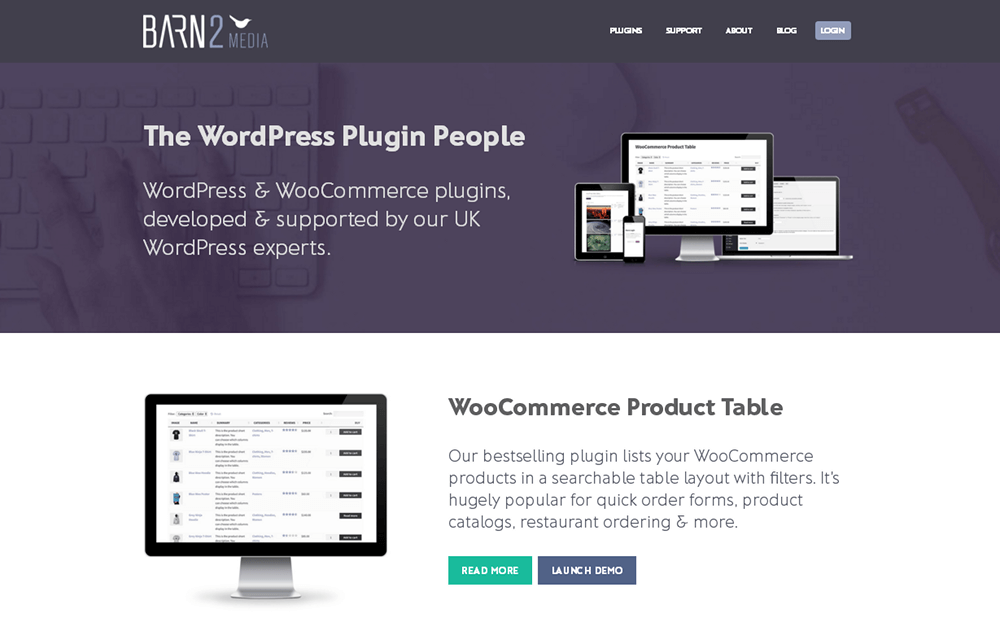
Barn2 Media 是開發 WooCommerce 保護類別的公司,是一家位於英國的家族經營的 WordPress 企業。 該公司成立於 2009 年,他們在逐個客戶的基礎上開發自定義 WordPress 網站和插件。 這種情況在 2016 年發生了變化,當時該公司決定改變方向並向公眾發布官方高級插件。 如今,它擁有由一個小而創新的團隊開發並被全球 5,000 多個網站使用的大量優質 WordPress 插件。 這些插件包括 WooCommerce Private Store、一個名為 Password Protected Categories 和 WooCommerce 產品表的類似插件,我們在如何創建 WooCommerce 產品表教程中向您展示瞭如何使用它們。
WooCommerce 保護類別概述
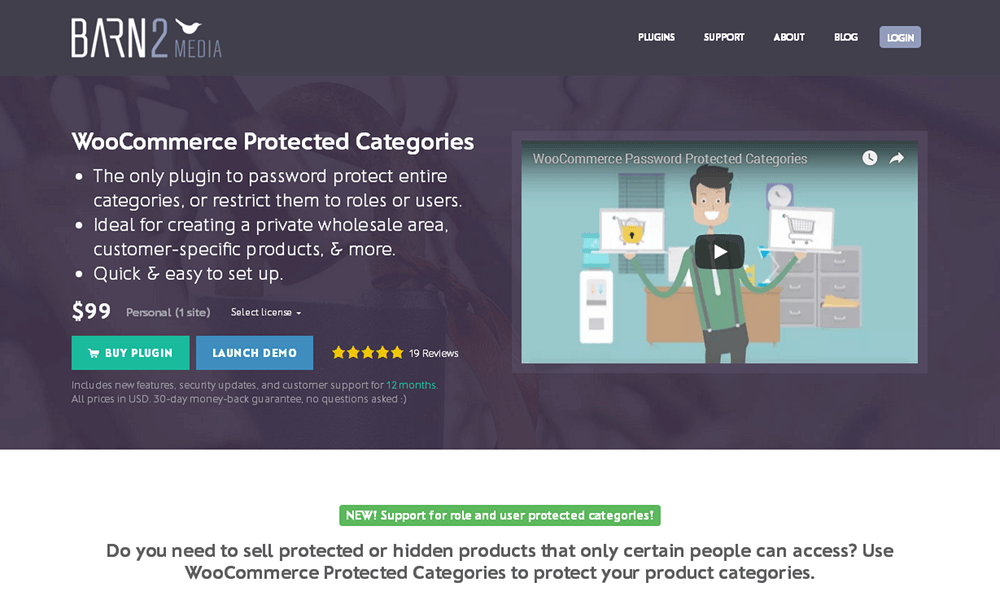
免責聲明:本文最初撰寫於 2018 年 9 月,可能不反映當前的定價/功能。
WooCommerce Protected Categories 是一個簡單的插件,可讓您在密碼後面鎖定您使用 WooCommerce 創建的產品類別。 您可以保護整個父類別和單個子類別或限制對特定用戶角色和/或特定用戶的訪問。 它專為只想隱藏商店的特定部分或特定產品的店主而設計。 如果您希望您的整個商店都是私人的,請考慮使用 WooCommerce 私人商店。
以下是此插件功能的快速細分:
- 密碼保護——通過為父類別和單個子類別提供密碼保護來限制對產品的訪問。 系統會提示客戶在中央登錄表單上輸入您的密碼。 您可以為每個類別創建多個密碼。
- 隱藏受保護的類別- 通過從您的公共商店隱藏整個類別,讓客戶看不到您密碼保護的產品。
- 從導航菜單中隱藏 - 從您網站上的每個導航菜單中隱藏受保護的類別。 它們只會出現在輸入正確密碼的登錄用戶中。
- 控制誰可以訪問受密碼保護的類別——通過控制哪些類型的用戶可以查看它們,即訂戶、客戶等,以及哪些特定用戶可以查看它們,從而限制對受密碼保護的類別的訪問。
這些是此插件包含的基本功能。 在學習本教程時,我們將介紹更具體的功能。 說到這,讓我們進入它。
安裝和配置 WooCommerce 保護的類別
WooCommerce Protected Categories 是一個高級 WordPress 插件,因此您需要在安裝之前從 Barn2 Media 購買許可證。 單個站點許可證的費用為每年 99 美元,您的購買受到 30 天退款保證的保護。 購買後,從 Barn2 Media 下載插件,然後將 ZIP 文件夾上傳到 WordPress 管理員或通過 FTP 提取的版本。 之後激活它。
轉到WooCommerce → 設置 → 產品 → 受保護的類別以激活您的許可證密鑰。 如果您在激活密鑰時遇到問題並需要進行故障排除,Barn2 Media 有一篇有用的文章。
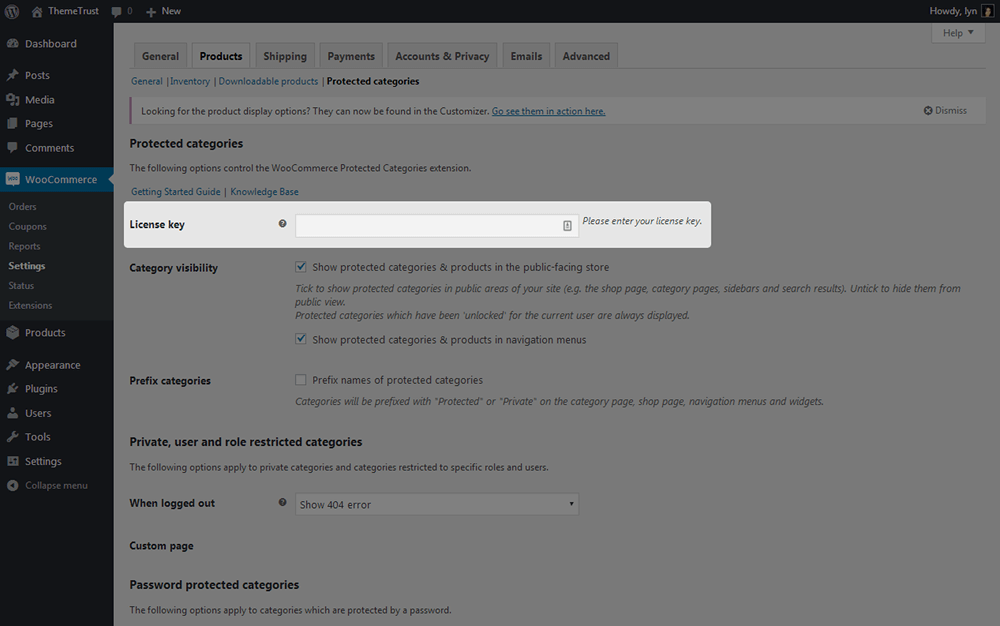
就設置而言,首先配置受保護類別在商店中的顯示方式。 如果您想隱藏您鎖定在密碼後面的類別,請取消選擇“類別可見性”部分中的前兩個設置。 它們控制您的受保護類別中的產品或受保護類別的名稱是否出現在您的導航菜單、商店、類別頁面、側邊欄和搜索結果中。 客戶需要登錄才能查看這些類別/產品。

如果您選擇顯示它們,您可以使用前綴類別設置為它們添加“私人”或“受保護”前綴。
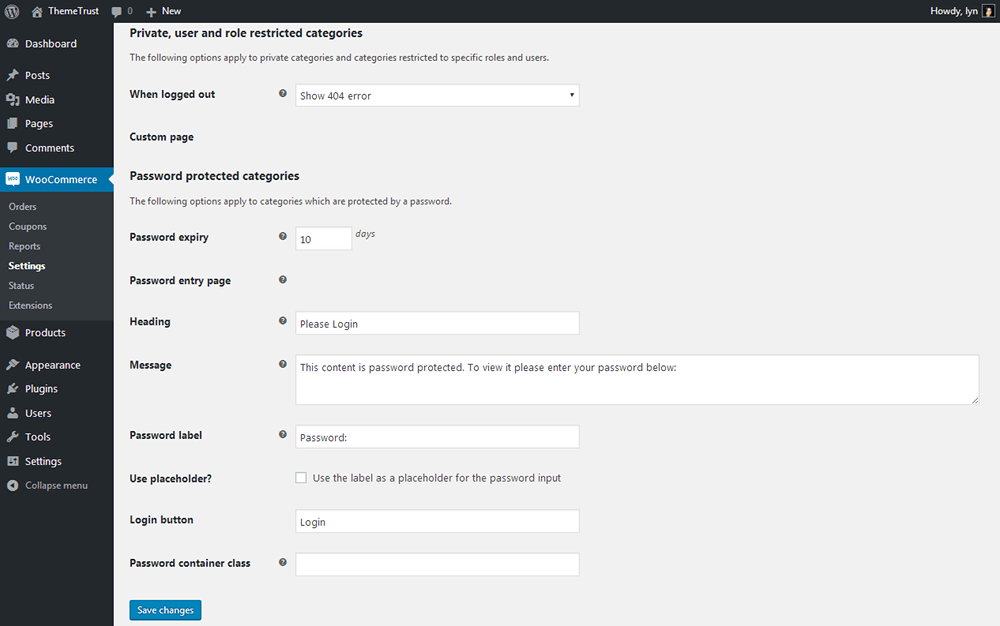
就用戶輸入而言,許多剩餘設置與受保護類別的行為方式有關。 對於初學者,您可以控制用戶在註銷時被重定向到哪些頁面。 您可以選擇 404 錯誤頁面、WordPress 登錄頁面或自定義頁面。 最好使用登錄頁面選項或創建自定義登錄頁面,通知用戶如果他們想查看類別/產品,他們需要重新登錄。
您可以使用密碼到期設置控制密碼保持解鎖狀態的時間。 您還可以使用密碼輸入頁面控制用戶在何處使用主登錄表單。 如果您想創建自己的頁面或在文本小部件中使用登錄表單,請使用不帶引號的短代碼“[category_login]”。 瀏覽其餘設置以控制在用戶遇到受保護類別時顯示的文本和標籤。
準備你的類別
由於以下適用於受保護類別的規則,下一步需要您進行一些規劃和製定策略:
- 保護父級 WooCommerce 類別會自動保護其子級。 這意味著為受密碼保護的父類別輸入正確密碼的用戶將自動獲得對其子孫類別的訪問權限。
- 單個產品只能屬於一個受保護類別。
- 單個產品不能同時屬於公共和受保護類別。
考慮您想通過密碼保護哪些產品以及您想將它們出售給誰。 如果它們可以出售給特定的客戶群,請為他們創建一個父類別,例如“私人商店”或“批發商店”,並相應地創建子類別。 但是,如果您想私下向不同類型的客戶銷售相同的商品或在公共和私人商店銷售相同的產品,Barn2 Media 建議使用名為 Duplicate Post 的插件輕鬆複製您的產品。 這將允許您將產品的一個版本指定給客戶組 A 或商店 A,而將另一個版本指定給客戶組 B 或商店 B。
創建您的第一個受密碼保護的 WooCommerce 類別
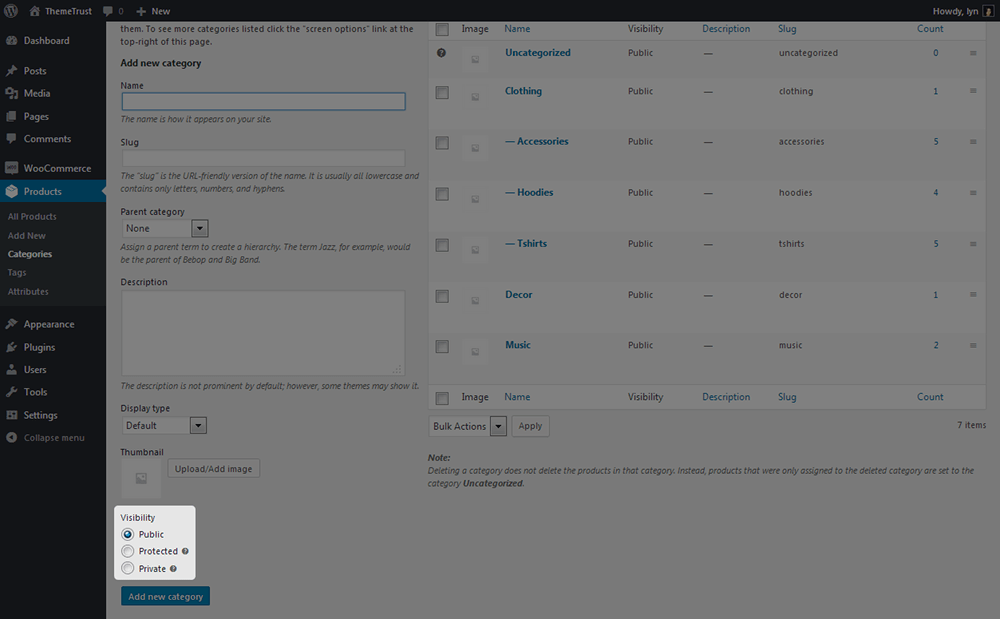
激活 WooCommerce 保護類別後,您將在創建新的 WooCommerce 類別時看到新的可見性設置。 以下是此設置下可用的選項:
- 公共- 默認選擇此選項。 具有此可見性設置的類別將表現得像平常一樣,並且無論如何都會對所有用戶可見。
- 受保護- 為要使用密碼保護的類別選擇此選項。 您還可以將它們限制為特定的用戶角色,但稍後會詳細介紹。
- 私人– 選擇此選項可完全隱藏商店中的類別。 此選項通常僅限於商店經理和站點管理員。
當您選擇受保護選項時,您可以選擇密碼保護類別、將類別限制為特定用戶角色、將類別限制為特定用戶或全部三個選項。 如果您需要更新現有類別的可見性設置,只需照常編輯類別即可。
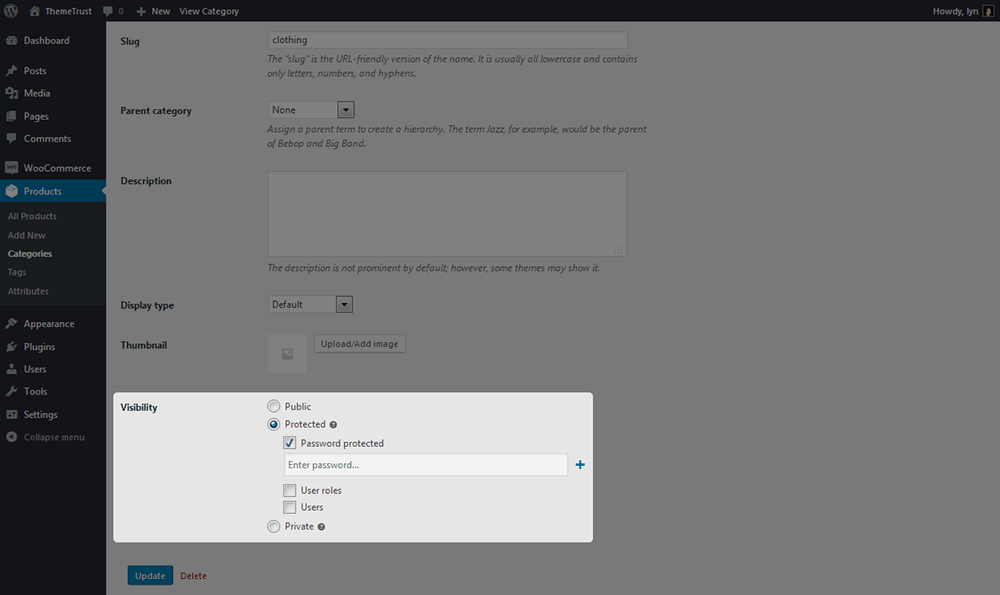
當您選擇受保護選項時,您需要輸入要用於每個單獨子選項的特定詳細信息。 對於密碼保護子選項,您可以輸入任意數量的密碼。 用戶可以輸入這些密碼中的任何一個來獲得進入。 對於用戶角色子選項,您只需選擇要授予訪問權限的用戶角色:
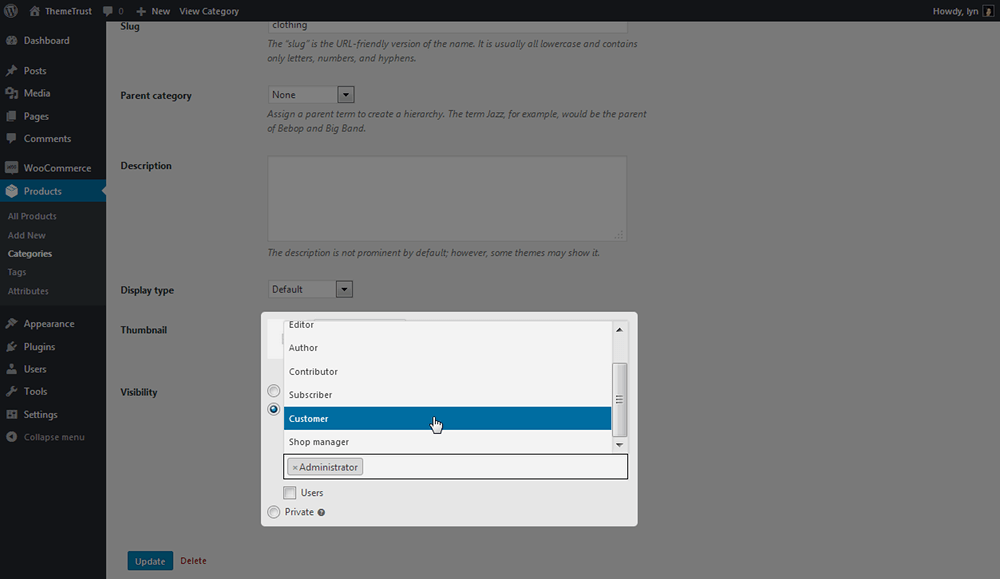
如果您想在 B2B 交易中向特定客戶群銷售批發產品,請使用“用戶”子選項,然後從列表中選擇這些客戶的用戶名。
創建私有 WooCommerce 類別
如果您希望完全控制哪些用戶角色可以訪問受保護的類別,Barn2 Media 建議使用受保護的可見性選項和用戶角色子選項。 這是因為私有 WooCommerce 類別的行為方式與私有 WordPress 頁面和帖子的行為方式相同。 這意味著默認情況下,只有 Admin 和 Shop Manager 帳戶才能訪問私有 WooCommerce 類別。 因此,最好為您只希望管理員和商店經理有權訪問的產品保留私有類別,例如尚未準備好供公眾消費的產品。
從搜索引擎隱藏受保護的 WooCommerce 類別
無法從搜索引擎中正確隱藏受保護的 WooCommerce 產品或類別。 但是,您可以使用 Yoast SEO 插件將單個產品類別設置為“noindex”,以防止它們被索引,從而防止它們出現在搜索引擎中。
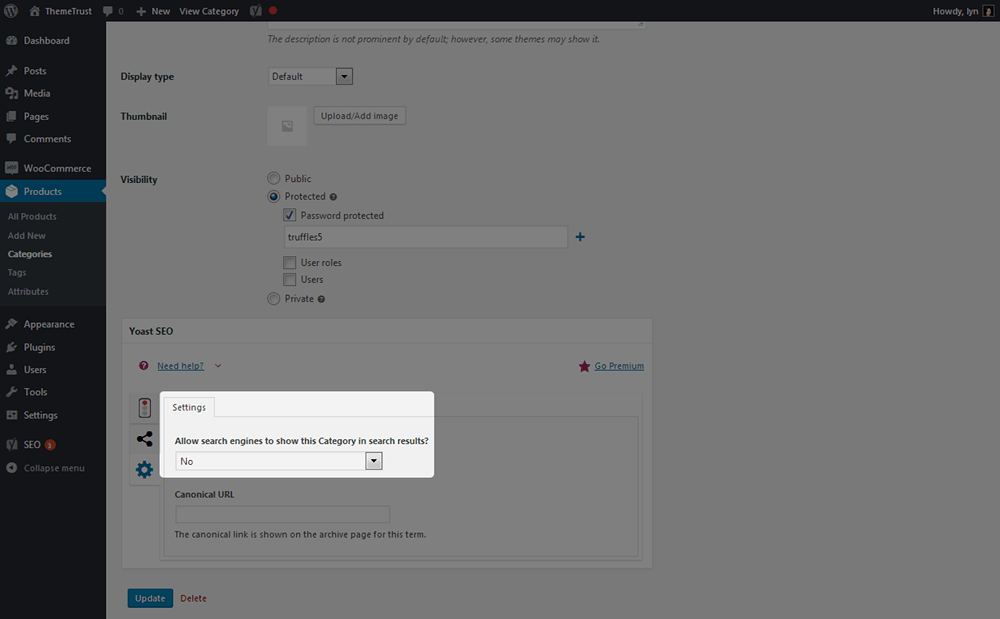
您可以通過導航到產品 → 類別 → 編輯類別(對於要從搜索引擎隱藏的任何受密碼保護的類別) → Yoast SEO Meta Box → 設置來執行此操作(安裝了 Yoast SEO) 。 在那裡,為標記為“允許搜索引擎在搜索結果中顯示此類別?”的設置選擇否。
您也可以使用 SEO 框架執行此操作,方法是編輯受密碼保護的類別並選擇“將 noindex 應用於此術語”。
最後的想法
這些是密碼保護 WooCommerce 類別和使用 WooCommerce 保護類別的基礎知識。 如果您想保護整個商店,我們建議使用 Barn2 Media 的插件 WooCommerce Private Store。
WooCommerce 受保護類別的單個站點許可證每年只需 99 美元。 需要多個站點許可證的客戶可享受折扣。 立即通過訪問 Barn2 Media 的商店頁面獲取該插件,或者如果您不太確定,請查看他們的演示。
訪問 Barn2 媒體
